So legen Sie das Verzeichnisformat fest: Wechseln Sie zunächst in den „Gliederungsansicht“-Modus und legen Sie dann die Verzeichnisebene fest. Anschließend können Sie auch das Schriftformat, die Größe und die Schriftart festlegen, um das Verzeichnis zu aktualisieren .

Die Betriebsumgebung dieses Artikels: Windows 7-System, Microsoft Office Word 2010-Version, Dell G3-Computer.
So legen Sie das Verzeichnisformat fest:
1. Hier ist das automatisch generierte Verzeichnis.
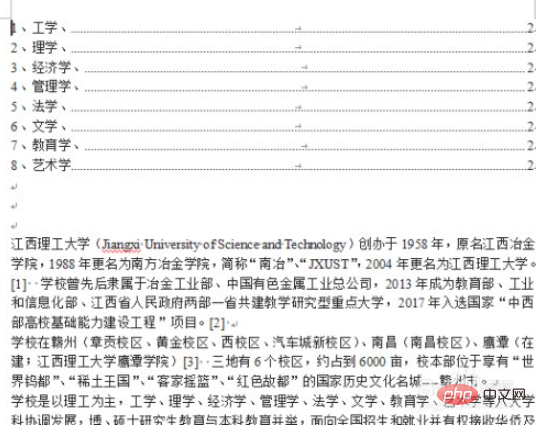
2. Wechseln Sie zur „Gliederungsansicht“. Rufen Sie die Gliederungsansicht auf
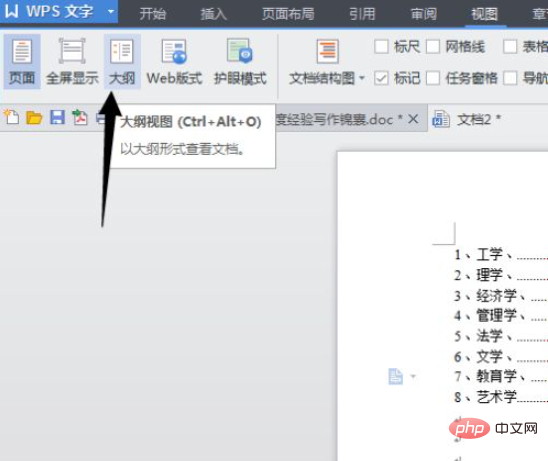
3. Rufen Sie den „Gliederungsansicht“-Modus auf
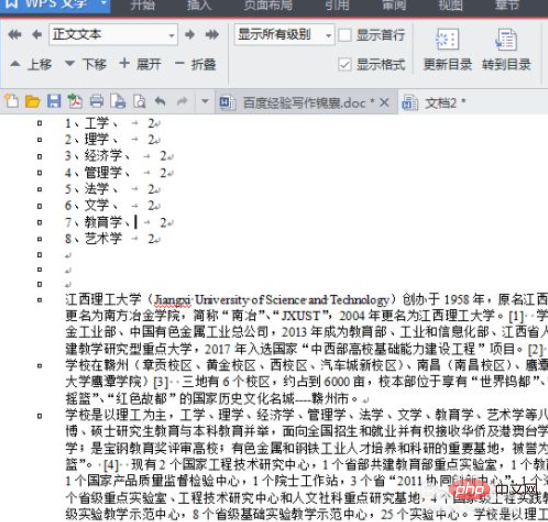
4. Hier können Sie auch das Schriftformat, die Schriftgröße und die Schriftart festlegen. Hier müssen Sie nur im Modus „Gliederungsansicht“ auf die Einstellung „Start“ wechseln
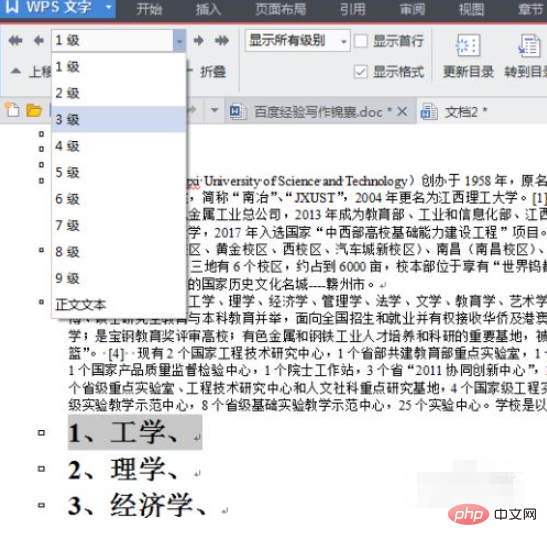
5. Gehen Sie dann zurück und aktualisieren Sie das Inhaltsverzeichnis

Verwandte Lernempfehlungen: Getting Begonnen mit Word-Tutorial
Das obige ist der detaillierte Inhalt vonSo formatieren Sie ein Verzeichnis. Für weitere Informationen folgen Sie bitte anderen verwandten Artikeln auf der PHP chinesischen Website!
 Was passiert, wenn ich keine Verbindung zum Netzwerk herstellen kann?
Was passiert, wenn ich keine Verbindung zum Netzwerk herstellen kann?
 Der aktuelle Preis der Fil-Währung
Der aktuelle Preis der Fil-Währung
 Was ist ein UI-Designer?
Was ist ein UI-Designer?
 Unicode zu Chinesisch
Unicode zu Chinesisch
 Verwendung von Hintergrundbildern
Verwendung von Hintergrundbildern
 Vollständige Sammlung von CSS-Farbcodes
Vollständige Sammlung von CSS-Farbcodes
 So erhalten Sie Douyin Xiaohuoren
So erhalten Sie Douyin Xiaohuoren
 So verwenden Sie die datediff-Funktion
So verwenden Sie die datediff-Funktion
 Was sind die Marquee-Parameter?
Was sind die Marquee-Parameter?




